标签:项目 dom ble das 操作 stat 返回 比例 uid
近来工作上不上特别忙,加上对后台java了解一点,所以就抽时间,写了一个java版本的前后端分离的跨服务器文件上传功能,包括前后端代码。
单独复制一份Tomcat,用来作为文件服务器
需要在该Tomcat的conf目录下的web.xml文件的大概100行添加如下部分:
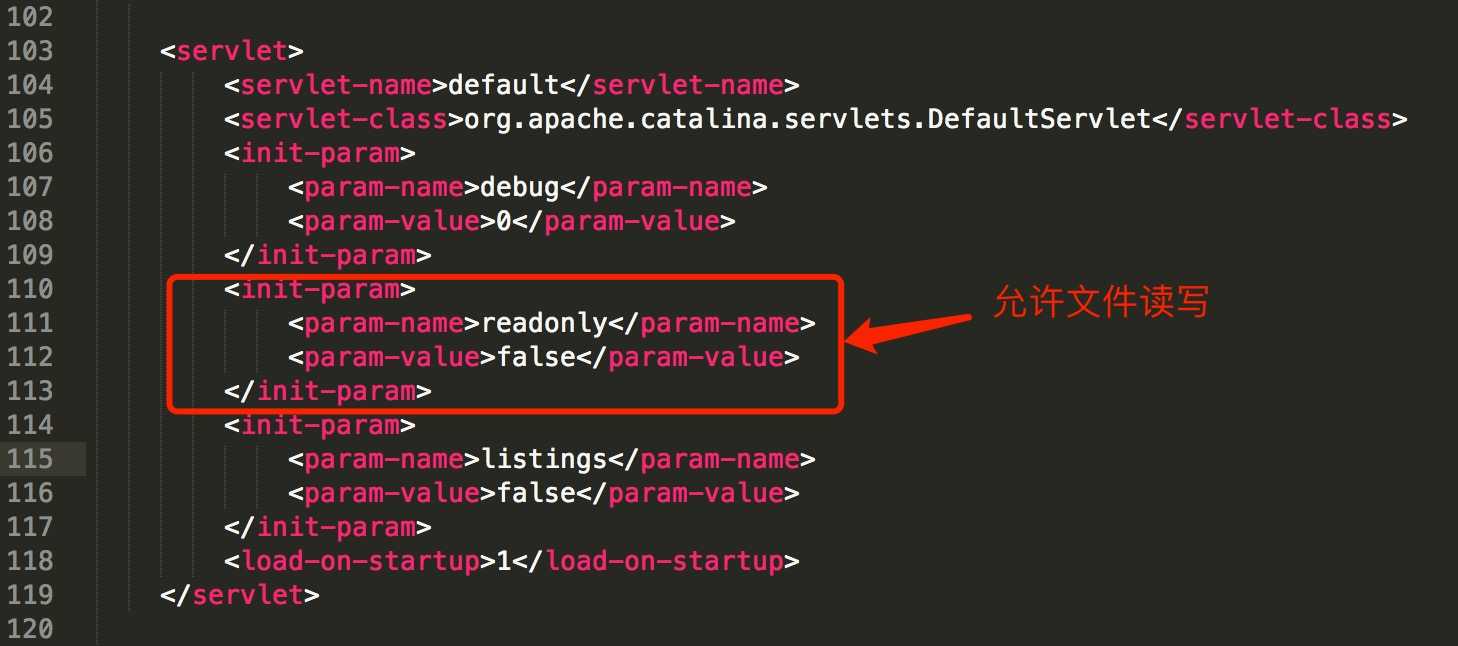
需要在该Tomcat的conf目录下的server.xml文件做一些端口的修改
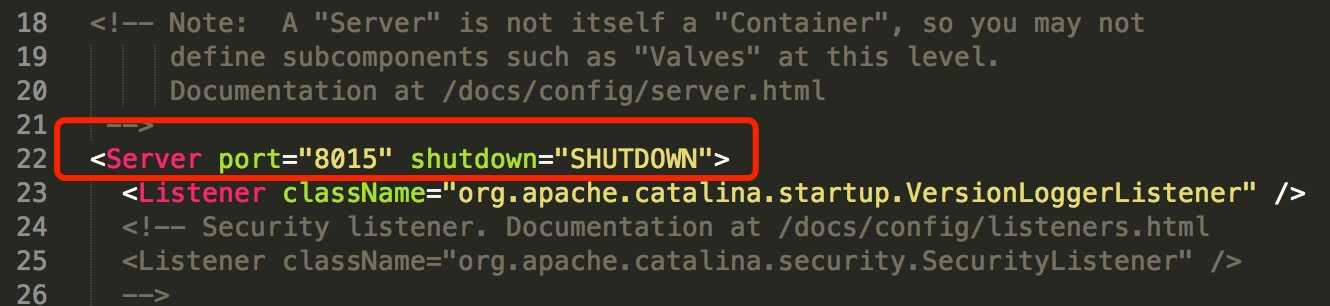
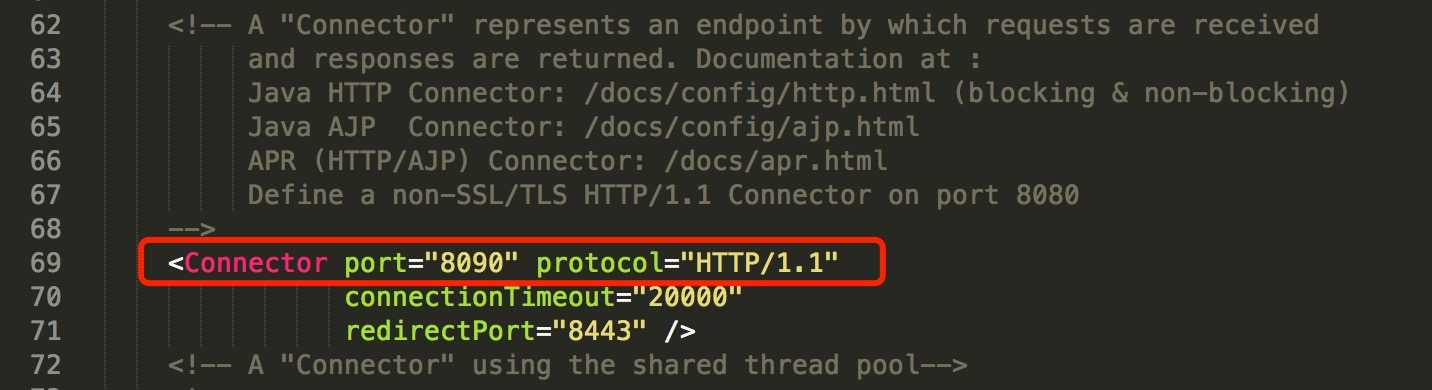
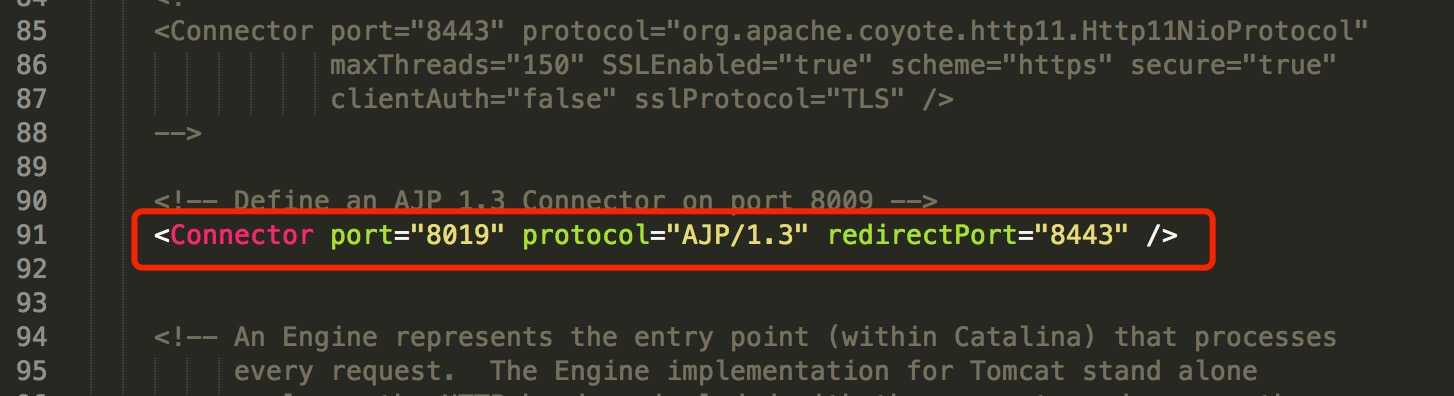
在该Tomcat的/webapps/ROOT目录下创建一个upload目录
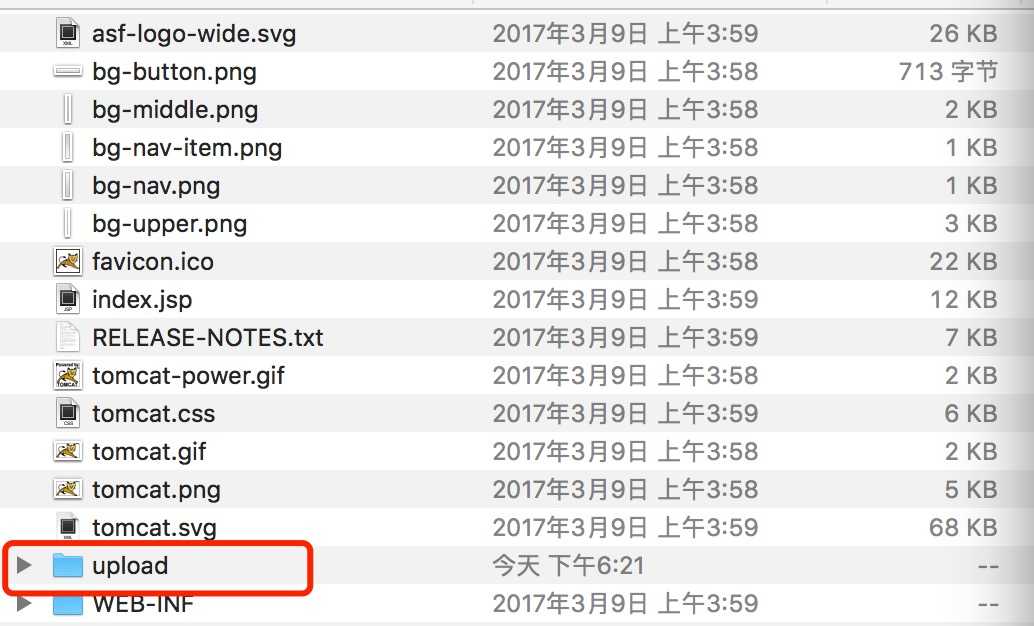
以上三步做完后,就可以启动Tomcat服务器了,在Tomcat的bin目录下执行 startup.sh 脚本
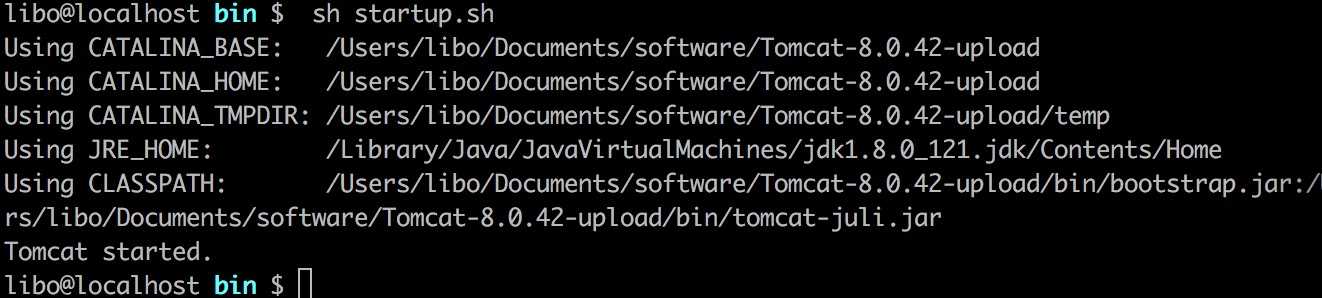
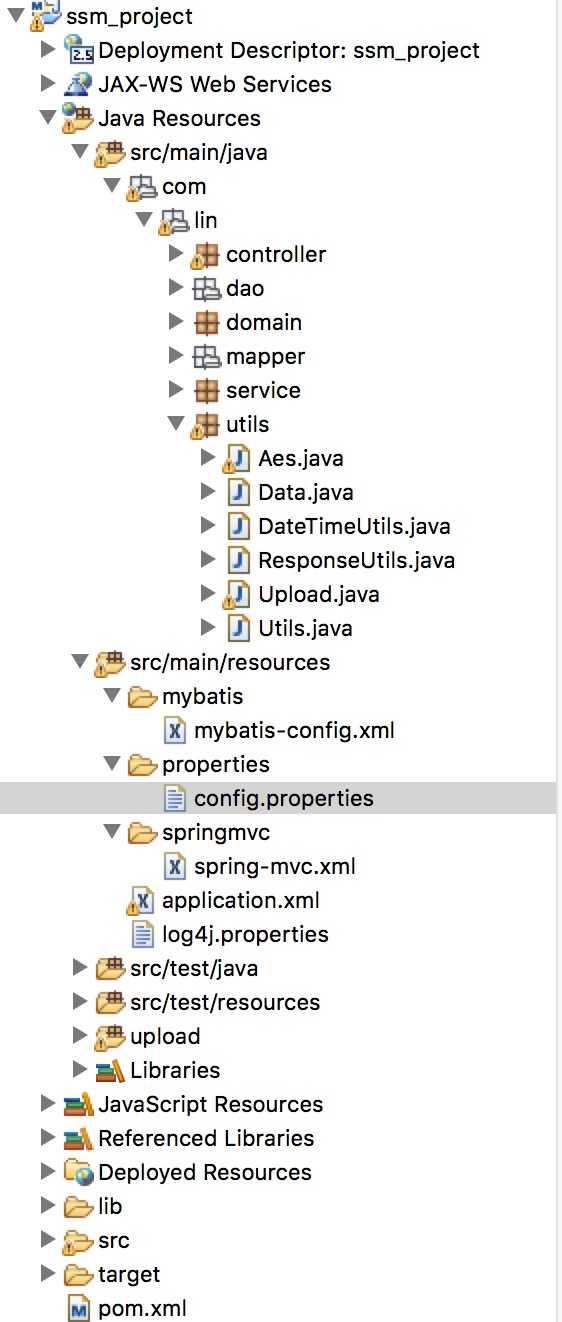
除了其他的jar包以外,还需要以下几个jar包
commons-io-1.3.2.jar
commons-fileupload-1.2.1.jar
jersey-client-1.18.1.jar
jersey-core-1.18.1.jar
jersey-common
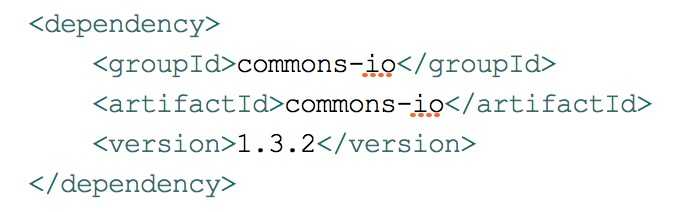
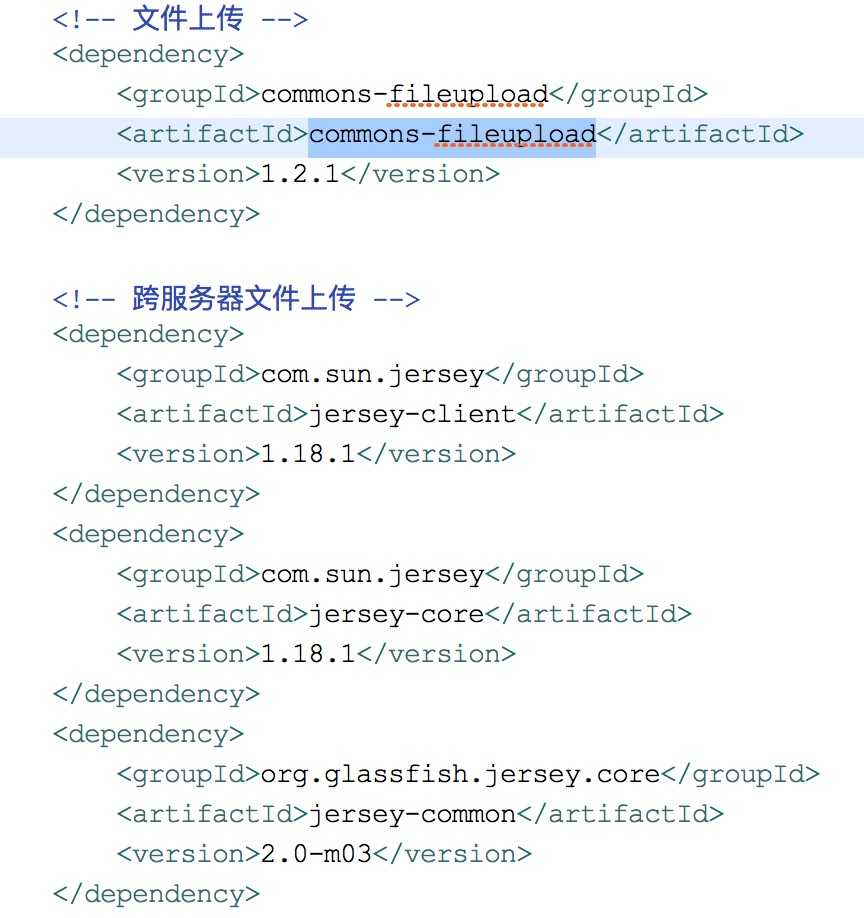
2.2.1 spring-mvc.xml文件添加如下部分:
<!-- 上传文件 --> <bean id="multipartResolver" class="org.springframework.web.multipart.commons.CommonsMultipartResolver"> <!--最大上传尺寸 5M --> <property name="maxUploadSize" value="5242880"/> </bean>
2.2.2 config.properties 文件添加如下部分:
#文件服务器地址
uploadHost=http://172.16.5.102:8090/
#上传的文件保存的目录
imgPath = upload/
2.3.1 Upload.java
package com.lin.utils; import java.io.File; import java.io.IOException; import java.text.SimpleDateFormat; import java.util.Date; import java.util.UUID; import javax.servlet.http.HttpServletRequest; import javax.servlet.http.HttpServletResponse; import org.apache.commons.io.FilenameUtils; import org.springframework.web.multipart.MultipartFile; import com.sun.jersey.api.client.Client; import com.sun.jersey.api.client.WebResource; /** * 上传文件工具类 * @author libo */ public class Upload { /** * * @param request * @param response * @param serverPath 服务器地址:(http://172.16.5.102:8090/) * @param path 文件路径(不包含服务器地址:upload/) * @return */ public static String upload(Client client, MultipartFile file, HttpServletRequest request,HttpServletResponse response, String serverPath, String path){ // 文件名称生成策略(UUID uuid = UUID.randomUUID()) Date d = new Date(); SimpleDateFormat format = new SimpleDateFormat("yyyyMMddHHmmss"); String formatDate = format.format(d); String str = ""; for(int i=0 ;i <5; i++){ int n = (int)(Math.random()*90)+10; str += n; } // 获取文件的扩展名 String extension = FilenameUtils.getExtension(file.getOriginalFilename()); // 文件名 String fileName = formatDate + str + "." + extension; //相对路径 String relaPath = path + fileName; String a = serverPath + path.substring(0, path.lastIndexOf("/")); File file2 = new File(a); if(!file2.exists()){ boolean mkdirs = file2.mkdirs(); System.out.println(mkdirs); } // 另一台tomcat的URL(真实路径) String realPath = serverPath + relaPath; // 设置请求路径 WebResource resource = client.resource(realPath); // 发送开始post get put(基于put提交) try { resource.put(String.class, file.getBytes()); return fileName+";"+relaPath+";"+realPath; } catch (IOException e) { e.printStackTrace(); return "失败"; } } }
package com.lin.controller; import java.io.File; import java.io.IOException; import java.text.SimpleDateFormat; import java.util.ArrayList; import java.util.Date; import java.util.HashMap; import java.util.List; import java.util.Map; import javax.annotation.Resource; import javax.servlet.ServletContext; import javax.servlet.http.HttpServletRequest; import javax.servlet.http.HttpServletResponse; import org.springframework.beans.factory.annotation.Value; import org.springframework.stereotype.Controller; import org.springframework.web.bind.annotation.RequestMapping; import org.springframework.web.bind.annotation.RequestMethod; import org.springframework.web.bind.annotation.RequestParam; import org.springframework.web.bind.annotation.ResponseBody; import org.springframework.web.multipart.MultipartFile; import org.springframework.web.multipart.MultipartHttpServletRequest; import org.springframework.web.multipart.MultipartResolver; import org.springframework.web.multipart.commons.CommonsMultipartResolver; import org.springframework.web.servlet.config.VelocityConfigurerBeanDefinitionParser; import com.lin.domain.data.ResData; import com.lin.domain.data.ResListData; import com.lin.domain.error.Error; import com.lin.domain.sysUser.SysUser; import com.lin.domain.sysUser.SysUserWithDep; import com.lin.service.SysUserService; import com.lin.utils.Aes; import com.lin.utils.DateTimeUtils; import com.lin.utils.ResponseUtils; import com.lin.utils.Upload; import com.lin.utils.Utils; import com.sun.jersey.api.client.Client; import net.sf.json.JSONObject; /** * 后台用户-controller * @author libo */ @Controller @RequestMapping("/sysUser") public class SysUserController { @Resource private SysUserService sysUserService; @Value(value="${imgPath}") //后台图片保存地址 private String imgPath; @Value(value="${uploadHost}") private String uploadHost; //项目host路径 /** * 后台用户登陆功能 * @return * @throws IOException */ @ResponseBody @RequestMapping(value="/login.do", method=RequestMethod.POST) public void login(HttpServletRequest req, HttpServletResponse res, @RequestParam(required=true) String loginEmail, @RequestParam(required=true) String loginPwd) throws IOException{ //代码省略 } /** * 根据id查询用户信息(包括部门信息) * @param req * @param res * @param id * @throws IOException */ @ResponseBody @RequestMapping(value="/getSysUser.do", method=RequestMethod.GET) public void getSysUser(HttpServletRequest req, HttpServletResponse res, @RequestParam(required=true) Integer id) throws IOException{ //代码省略 } /** * 更新后台用户信息 * @param req * @param res * @param id * @param userWithDep * @throws IOException */ @ResponseBody @RequestMapping(value="/updateSysUser.do" ,method=RequestMethod.POST) public void updateSysUser(HttpServletRequest req, HttpServletResponse res) throws IOException{ //代码省略 } /** * 添加用户 * @param req * @param res * @throws IOException */ @ResponseBody @RequestMapping(value="/addSysUser.do", method=RequestMethod.POST) public void addSysUser(HttpServletRequest req, HttpServletResponse res) throws IOException { //代码省略 }/** * 上传用户头像 * @param request * @param response */ @ResponseBody @RequestMapping(value="uploadSysHeadImg.do", method=RequestMethod.POST) public void uploadSysHeadImg(HttpServletRequest request,HttpServletResponse response){ JSONObject jo = new JSONObject(); try { MultipartResolver resolver = new CommonsMultipartResolver(request.getSession().getServletContext()); MultipartHttpServletRequest Murequest = resolver.resolveMultipart(request); Map<String, MultipartFile> files = Murequest.getFileMap();//得到文件map对象
// 实例化一个jersey Client client = new Client(); List<String> fileNameList = new ArrayList<>(); List<String> relaPathList = new ArrayList<>(); List<String> realPathList = new ArrayList<>(); for(MultipartFile pic: files.values()){ String uploadInfo = Upload.upload(client, pic, request, response, uploadHost, imgPath); String[] infoList = uploadInfo.split(";"); String fileName = infoList[0]; //文件名 String relaPath = infoList[1]; //相对路径 String realPath = infoList[2]; //真实路径 fileNameList.add(fileName); relaPathList.add(relaPath); realPathList.add(realPath); } jo.put("success", 1); jo.put("error", null); jo.put("fileNameList", fileNameList); jo.put("relaPathList", relaPathList); jo.put("realPathList", realPathList); }catch (Exception e) { jo.put("success", 0); jo.put("error", "上传失败"); } ResponseUtils.renderJson(response, jo.toString()); } }
其他的java文件省略,运行java项目
<!DOCTYPE html> <html> <head> <title>index1-cropper图片剪切上传</title> <meta charset="utf-8"/> <meta name="viewport" content="width=device-width, user-scalable=no, initial-scale=1.0, maximum-scale=1.0, minimum-scale=1.0"> <link rel="stylesheet" href="lib/cropper/dist/cropper.min.css" /> </head> <body> <!-- accept="image/*,camera":表示允许调用相册和摄像头,capture="camera":表示直接打开摄像头--> <!--<input id="btn1" type="file" accept="image/*,camera" capture="camera" style="opacity: 0;"/>--> <input id="btn1" type="file" accept="image/*,camera" style="opacity: 0;"/> <div> <div>上传之前的图片</div> <img id="face_image" style="width:50px;height:50px;border-radius: 25px;border: 1px solid #fff;"/> <div>上传之后服务器的图片</div> <img id="success_image" style="width:50px;height:50px;border-radius: 25px;border: 1px solid #fff;"/> </div> <div> <button id="upload_btn">上传头像</button> <button id="image_save">保存</button> <span></span> </div> <div class="upload-img" style="width:300px;height: 300px;"> <img src=""/> </div> <script src="jquery.min.js"></script> <script src="lib/cropper/dist/cropper.min.js"></script> <script src="lib/canvas-toBlob/canvas-toBlob.js"></script> <script> $(function() { //触发input file $(‘#upload_btn‘).click(function() { console.log(‘模拟点击。。。‘); $(‘#btn1‘).trigger(‘click‘); }); //图片上传 var $image = $(‘.upload-img > img‘); $image.cropper({ viewMode: 1, // preview: ‘.img-preview‘, //不同尺寸预览区 aspectRatio: 1, //裁剪比例,NaN-自由选择区域 autoCropArea: 0.7, //初始裁剪区域占图片比例 crop: function(data) { //裁剪操作回调 console.log(data); } }); var fileName; //选择上传的文件名 $(‘#btn1‘).change(function(){ var file = this.files[0]; fileName = file.name; var reader = new FileReader(); //reader回调,重新初始裁剪区 reader.onload = function(){ // 通过 reader.result 来访问生成的 DataURL var url = reader.result; //选择图片后重新初始裁剪区 $image.cropper(‘reset‘, true).cropper(‘replace‘, url); }; reader.readAsDataURL(file); }); /* * 上传图片 */ $(‘#image_save‘).click(function() { var type = $image.attr(‘src‘).split(‘;‘)[0].split(‘:‘)[1]; var canVas = $image.cropper("getCroppedCanvas", {}); //将裁剪的图片加载到face_image $(‘#face_image‘).attr(‘src‘, canVas.toDataURL()); canVas.toBlob(function(blob) { var formData = new FormData(); formData.append("file", blob, fileName); http://172.16.5.102:9000/index1-cropper%E5%9B%BE%E7%89%87%E5%89%AA%E5%88%87%E4%B8%8A%E4%BC%A0.html $.ajax({ type: "POST", url: ‘http://172.16.5.102:8081/ssm_project/sysUser/uploadSysHeadImg.do‘, data: formData, contentType: false, //必须 processData: false, //必须 dataType: "json", success: function(res){ //清空上传文件的值 $(‘#btn1‘).val(‘‘); $(‘#success_image‘).attr(‘src‘, res.realPathList[0]); }, error : function() { //清空上传文件的值 $(‘#btn1‘).val(‘‘); } }); }, type); }); //取消 $("#image_cancel").click(function() { //清空上传文件的值 $(_pageId + inputFileId).val(‘‘); }); }); </script> </body> </html>
效果图:
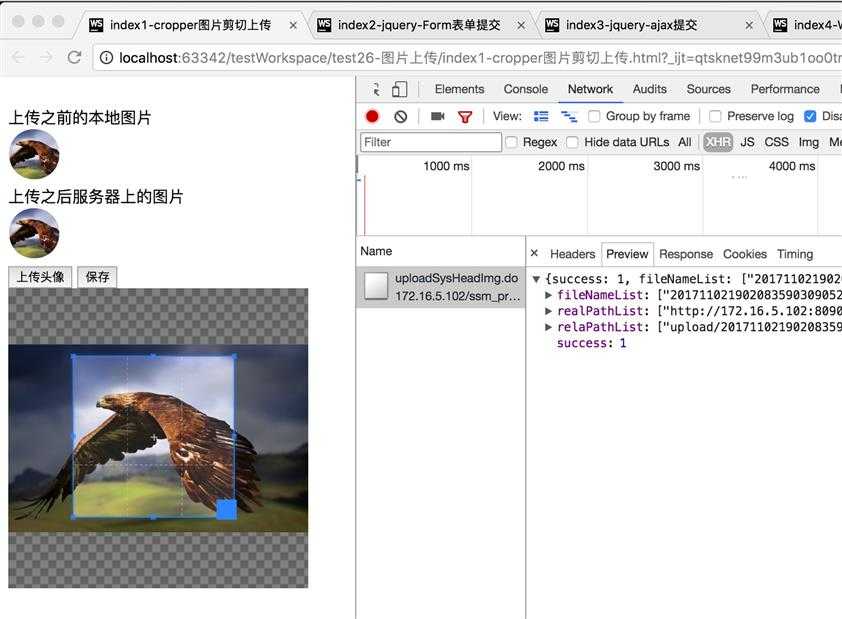
<!DOCTYPE html> <html lang="en"> <head> <!-- 选择图片后,就开始上传 --> <meta charset="UTF-8"> <meta name="viewport" content="width=device-width, user-scalable=no, initial-scale=1.0, maximum-scale=1.0, minimum-scale=1.0"> <title>index2-jquery-Form表单提交</title> <script src="jquery.min.js"></script> <script src="jquery.form.js"></script> </head> <body> <img height="100" id="success_img"/> <form id="jvForm" action="o_save.shtml" method="post" enctype="multipart/form-data"> <!-- 保存图片的相对路径,方便提交给后台,存到数据库 --> <input type="hidden" name="" id="img_path"/> <input type="file" id="select_file" onchange="uploadPic()" name="pic12"/> </form> <script> //上传图片 function uploadPic(){ //定义参数 var options = { url:"http://172.16.5.102:8081/ssm_project/sysUser/uploadSysHeadImg.do", type:"post", dataType:"json", success:function(res){ $(‘#success_img‘).attr(‘src‘, res.realPathList[0]); //真实完整路径 $(‘#img_path‘).val(res.relaPathList[0]); //相对路径 } }; //jquery.form使用方式 $("#jvForm").ajaxSubmit(options); } </script> </body> </html>
效果图:
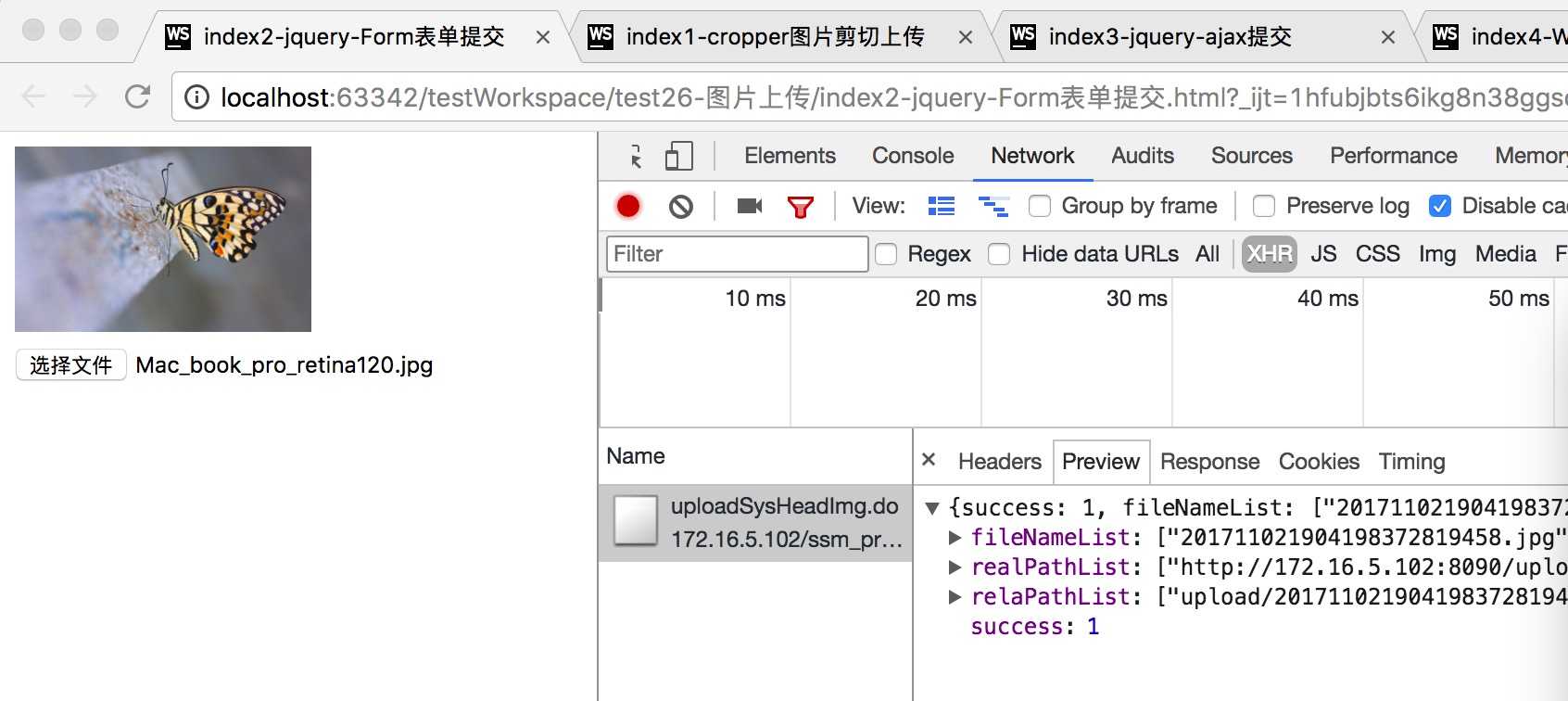
<!DOCTYPE html> <html lang="en"> <head> <!-- 选择图片后,需要点击提交按钮,才开始上传,可以不需要form标签 --> <meta charset="UTF-8"> <meta name="viewport" content="width=device-width, user-scalable=no, initial-scale=1.0, maximum-scale=1.0, minimum-scale=1.0"> <title>index3-jquery-ajax提交</title> <script src="jquery.min.js"></script> </head> <body> <img id="success_img" height="100px"> <br> <input type="file" id="upload_file"> <!-- 保存图片的相对路径,方便提交给后台,存到数据库 --> <input type="hidden" name="" id="img_path"/> <input type="button" id="uploadPicButton" value="上传"> <div> <a href="" id="download" download=""></a> </div> <script> //上传图片 $(‘#uploadPicButton‘).click(function () { var pic = $(‘#upload_file‘)[0].files[0]; var fd = new FormData(); fd.append(‘uploadFile‘, pic); $.ajax({ url:"http://172.16.5.102:8081/ssm_project/sysUser/uploadSysHeadImg.do", type:"post", data: fd, // Form数据 cache: false, contentType: false, processData: false, success:function(res){ $(‘#success_img‘).attr(‘src‘, res.realPathList[0]); //真实完整路径 $(‘#img_path‘).val(res.relaPathList[0]); //相对路径 $(‘#download‘).html(res.fileNameList[0]); $(‘#download‘).attr(‘href‘, res.realPathList[0]); $(‘#download‘).attr(‘download‘, res.fileNameList[0]); } }); }) </script> </body> </html>
效果图:
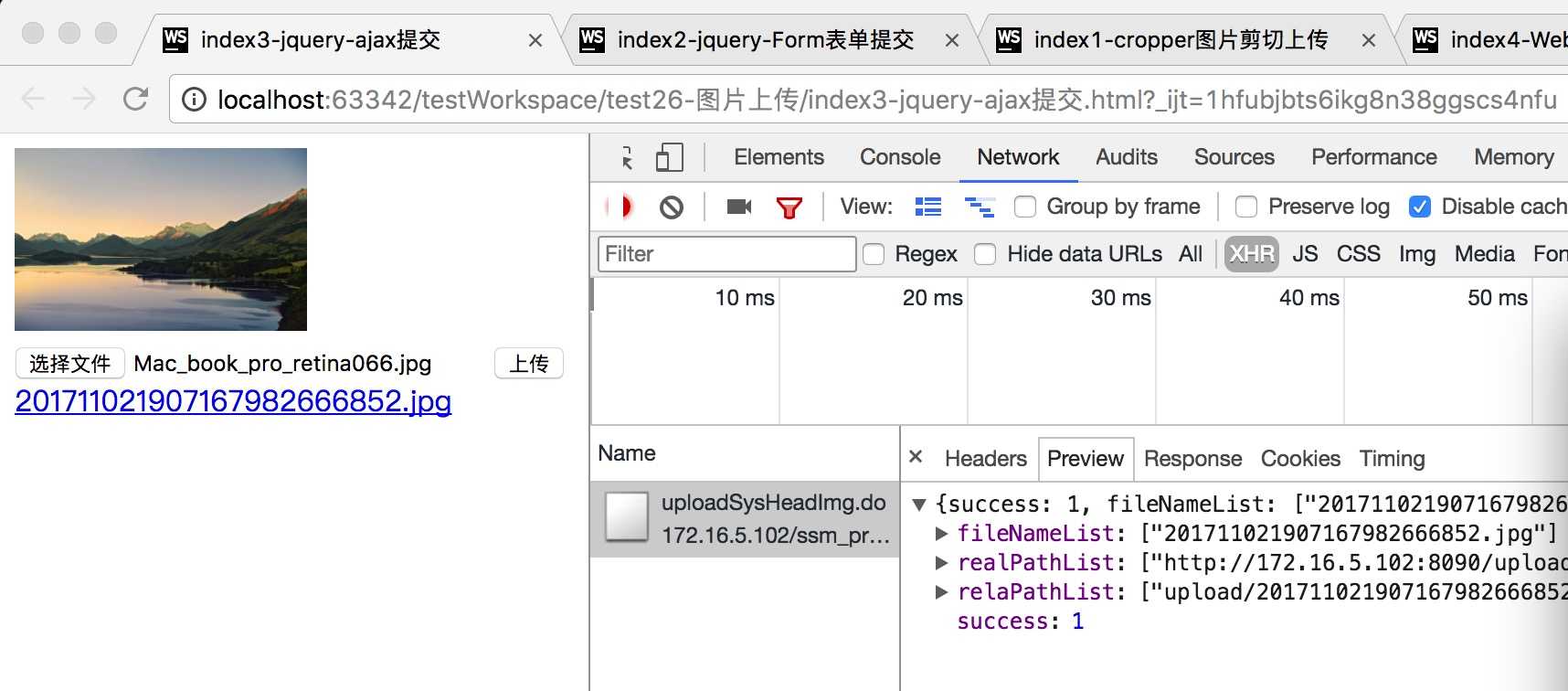
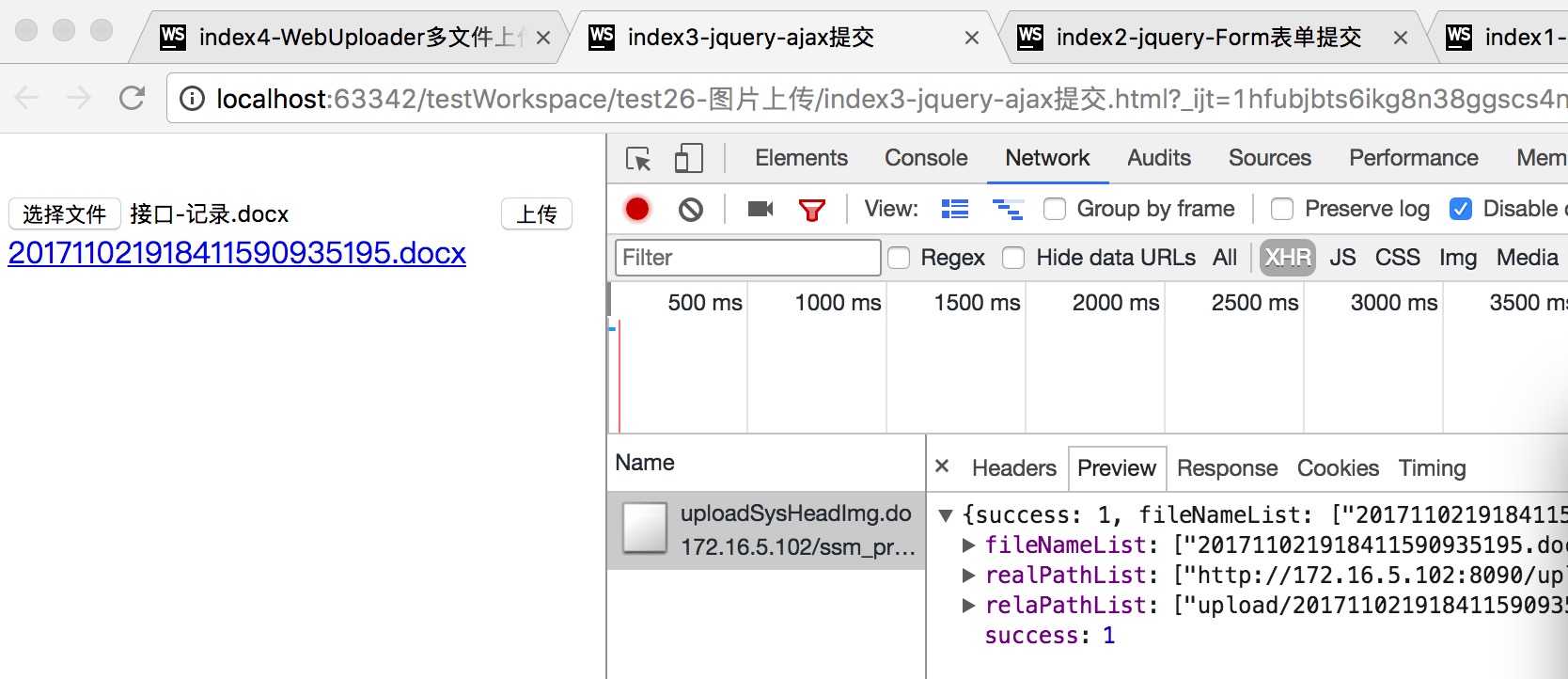
<!DOCTYPE html> <html lang="en"> <head> <meta charset="UTF-8"> <meta name="viewport" content="width=device-width, user-scalable=no, initial-scale=1.0, maximum-scale=1.0, minimum-scale=1.0"> <title>index4-WebUploader多文件上传</title> <link rel="stylesheet" href="lib/webuploader/dist/webuploader.css"> <script src="jquery.min.js"></script> <script src="lib/webuploader/dist/webuploader.js"></script> <style> .file-item { display: inline-block; text-align: center; font-size: 12px; margin: 10px; } .file-item .progress { position: relative; height: 6px; width: 100%; background-color: #ddd; } .file-item .progress span { position: absolute; left: 0; top: 0; width: 0%; height: 6px; background-color: dodgerblue; } .suc-img-item { display: inline-block; height: 100px; margin: 10px; } </style> </head> <body> <h3>图片上传</h3> <!--dom结构部分--> <div id="uploader-demo"> <h4>上传前缩略图</h4> <div id="fileList" class="uploader-list"></div> <div id="upInfo"></div> <h4>上传后预览图</h4> <div id="successImgList"> <!--<img class="suc-img-item" src="http://172.16.5.102:8090/upload/4337bd72-57d3-4d26-b94e-61193e9fe440.jpg">--> <!--<img class="suc-img-item" src="http://172.16.5.102:8090/upload/4337bd72-57d3-4d26-b94e-61193e9fe440.jpg">--> </div> <div id="filePicker">选择文件</div> </div> <input type="button" id="btn" value="开始上传"> <script> // // 图片上传demo $(function() { var $ = jQuery, $list = $(‘#fileList‘), $successImgList = $(‘#successImgList‘), ratio = window.devicePixelRatio || 1, // 优化retina, 在retina下这个值是2 (window.devicePixelRatio是设备上物理像素和设备独立像素(device-independent pixels (dips))的比例) thumbnailWidth = 50 * ratio, // 缩略图宽度 thumbnailHeight = 50 * ratio, // 缩略图高度 uploader; // Web Uploader实例 // 初始化WebUploader uploader = WebUploader.create({ auto: false, // 自动上传 swf:‘../js/Uploader.swf‘, // swf文件路径 server: ‘http://172.16.5.102:8081/ssm_project/sysUser/uploadSysHeadImg.do‘, // 文件接收服务端接口地址 threads:‘5‘, //同时运行5个线程传输 fileNumLimit:‘10‘, //文件总数量只能选择10个 // 选择文件的按钮,可选 pick: { id:‘#filePicker‘, //选择文件的按钮 multiple:true //允许可以同时选择多个图片 }, quality: 90, // 图片质量,只有type为`image/jpeg`的时候才有效 compressSize: 0, // 单位字节,如果图片大小小于此值,不会采用压缩 crop: true, //是否同意剪切 //限制传输文件类型,accept可以不写 accept: { title: ‘Images‘, //描述 extensions: ‘gif,jpg,jpeg,bmp,png,mkv,mp4‘, //文件类型 mimeTypes: ‘*/*‘ //mime类型(*/* 可以上传所有类型) }, compress: false, //是否启用压缩 resize: false, //尺寸不改变 duplicate: false //是否允许重复上传 }); // 当有文件添加进来的时候,创建img显示缩略图使用 uploader.on(‘fileQueued‘, function(file) { var $li = $(‘<div id="‘ + file.id + ‘" class="file-item thumbnail">‘ + ‘<img>‘ + ‘<div class="info">‘ + file.name + ‘</div>‘ + ‘<div class="progress"><span></span></div>‘ + ‘</div>‘), $img = $li.find(‘img‘); $list.append($li); // $list为容器jQuery实例 // 创建缩略图 // 如果为非图片文件,可以不用调用此方法。 // thumbnailWidth x thumbnailHeight 为 50 x 50 uploader.makeThumb(file, function(error, src) { if (error) { $img.replaceWith(‘<span>不能预览</span>‘); return; } $img.attr(‘src‘, src); }, thumbnailWidth, thumbnailHeight); }); // 文件上传过程中创建进度条实时显示。 uploadProgress事件:上传过程中触发,携带上传进度。 file:文件对象;percentage:传输进度 Nuber:类型 uploader.on(‘uploadProgress‘, function(file, percentage){ console.log(file); console.log(percentage); var $li = $(‘#‘+file.id), $percent = $li.find(‘.progress span‘); // 避免重复创建 if (!$percent.length) { $percent = $(‘<p class="progress"><span></span></p>‘).appendTo($li).find(‘span‘); } $percent.css(‘width‘, percentage * 100 + ‘%‘); }); // 文件上传成功时候触发,给item添加成功class, 用样式标记上传成功。 file:文件对象, response:服务器返回数据 uploader.on(‘uploadSuccess‘, function(file,res) { $(‘#‘+file.id).addClass(‘upload-state-done‘); $("#upInfo").html("<font color=‘red‘>"+res._raw+"</font>"); $successImgList.append(‘<img class="suc-img-item" src="‘+res.realPathList[0]+‘">‘); }); // 文件上传失败 file:文件对象 , code:出错代码 uploader.on(‘uploadError‘, function(file,code) { var $li = $( ‘#‘+file.id ), $error = $li.find(‘div.error‘); // 避免重复创建 if(!$error.length) { $error = $(‘<div class="error"></div>‘).appendTo($li); } $error.text(‘上传失败!‘); }); // 不管成功或者失败,文件上传完成时触发。 file: 文件对象 uploader.on(‘uploadComplete‘, function( file ) { $(‘#‘+file.id ).find(‘.progress‘).remove(); }); //绑定提交事件 $("#btn").click(function() { console.log("上传..."); uploader.upload(); //执行手动提交 console.log("上传成功"); }); }); </script> </body> </html>
效果图:
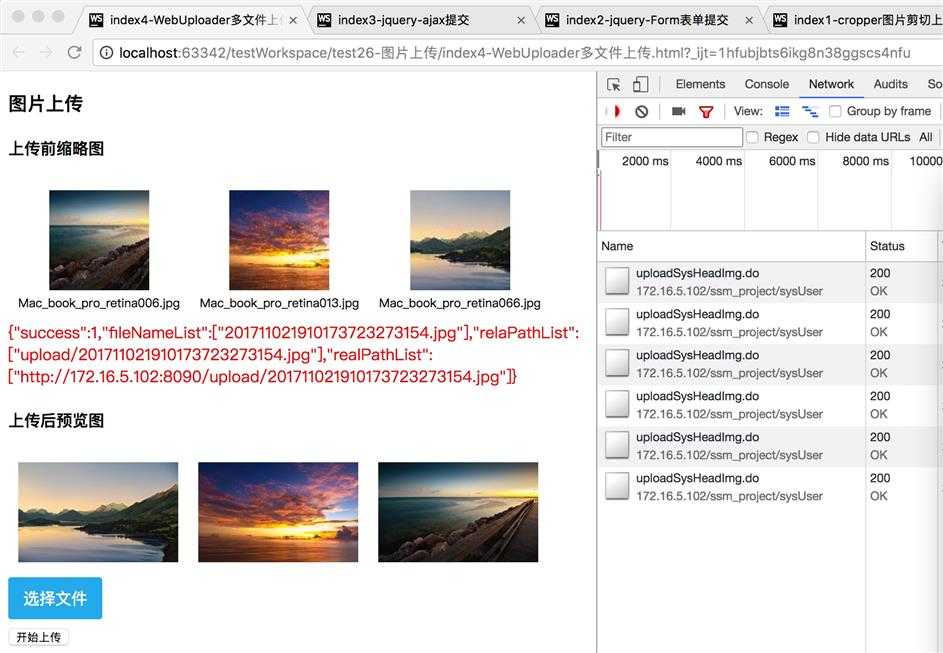
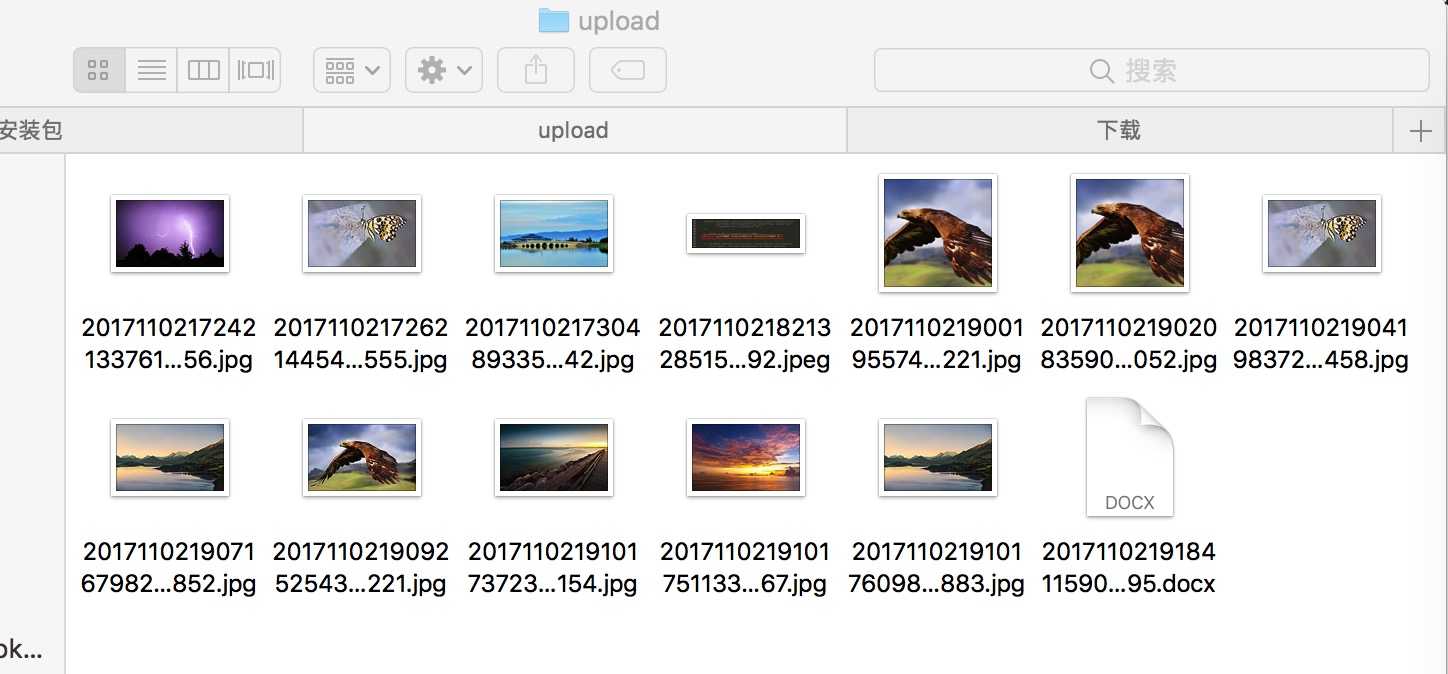
注:由于我是一个前端开发人员,只对后台java了解一点。如有更好的解决方案,希望大家一起讨论,共同进步。
标签:项目 dom ble das 操作 stat 返回 比例 uid
原文地址:http://www.cnblogs.com/libo0125ok/p/7773898.html